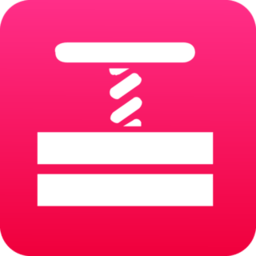

会声会影X6出现的时候就很多人都抛弃了X5,不过随着会声会影X7更新换代,预示着会声会影越来越完美了,现在最新版本是会声会影X8,逐渐提升中也会有很多操作问题教程需要用户区了解,这里告诉你会声会影X8输出视频文件太大怎么解决 如何压缩视频文件,会声会影x8视频文件怎么变小的问题看过后就可以很好的解决!

会声会影x8中压缩视频文件只有在视频输出时,选择H.264、MP4或者自定义格式才能对视频进行压缩。如果要对其他视频格式进行压缩的,只能利用其他的视频压缩软件进行压缩。
一、视频输出格式为H.264下压缩
1、视频编辑完成后,视频进行输出时选择H.264的视频格式。
2、然后点击属性后边的“+”按钮,如图所示。
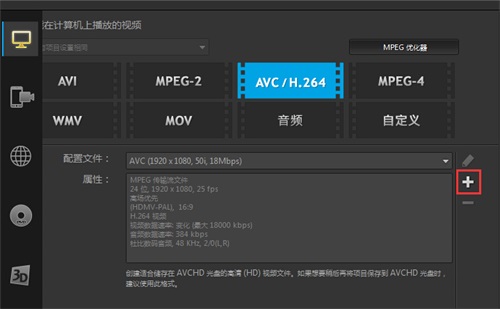
3、在弹出的对话框中,选择“压缩”选项,调整“视频数据速率”数值,数值越低视频被压缩得越小,但是最低值不能低于2488,一般数值在6000左右,最后点击确定,如图所示。
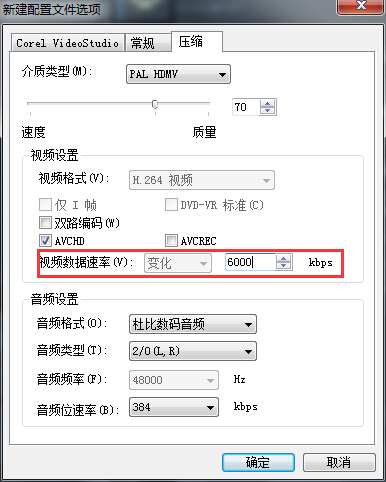
二、视频输出格式为MP4下压缩
1、前面设置参考H.264格式的1、2点。
2、在弹出的“新建配置文件选项”中,“视频数据速率”数值最低为5000,最后点击确定,如图所示。
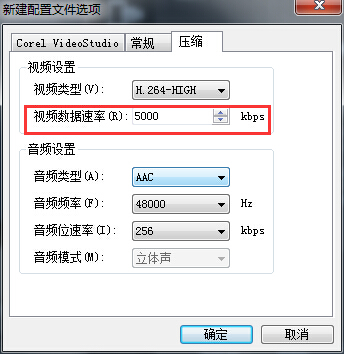
三、自定义视频输出压缩
1、点击自定义选项,点击属性右边的“设置”按钮,如图所示。
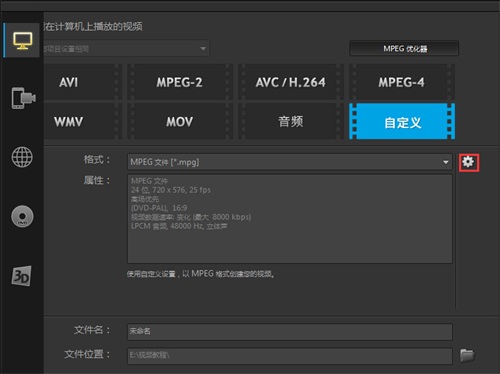
2、在弹出的对话框中,点击压缩选项,“视频数据速率”类型选择”变化,数值最低1777,最后点击确定,如图所示。
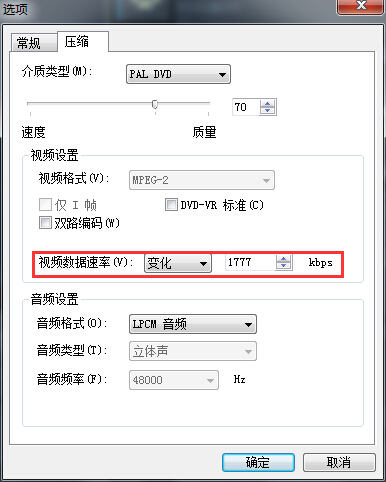
设置完成好后,对视频进行输出,之后就会发现视频被压缩小了。这个方法不仅方便,还节省时间,避免了再次用其他软件进行压缩的麻烦!
在优酷、新浪等视频网站上传视频文件的时,常常会遇到视频太大,而上传不了的尴尬,但是我们还是习惯了使用会声会影这可如何是好,因此我们就要来了解会声会影X8输出视频文件太大怎么解决 如何压缩视频文件,看过后是不是觉得大有帮助呢?这样的教程小编会经常为大家呈现,欢迎关注本站!